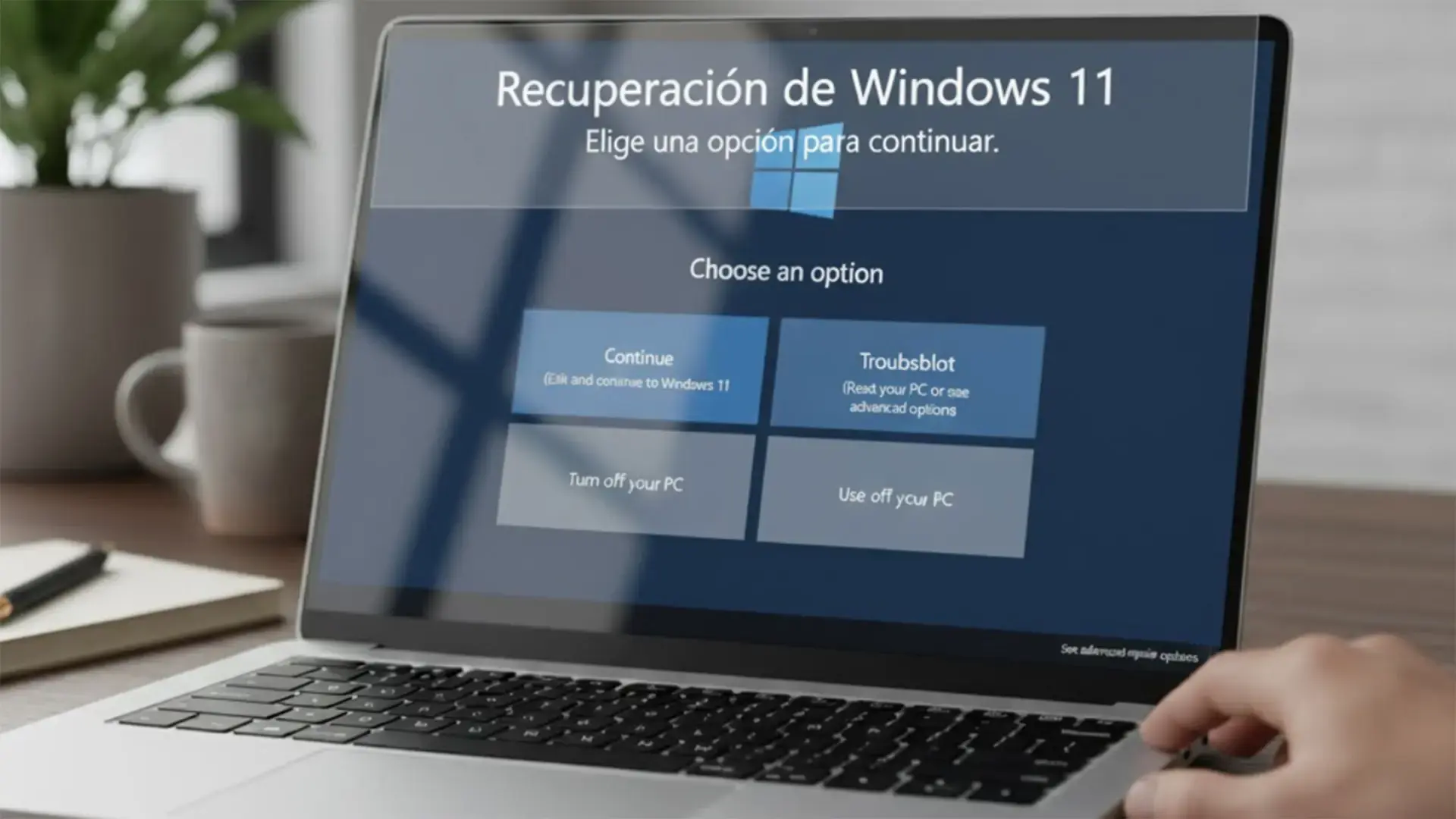- Відновлення хмарних ресурсів та відновлення до попереднього стану охоплює як серйозні збої, так і незначні інциденти.
- QMR автоматизує домовленості з WinRE а WinRE отримує підтримку мереж (Ethernet і незабаром WiFi WPA 2/3).
- Intune, OneDrive та резервні копії Windows Вони пришвидшують повернення до нормального життя в керованих командах.
- Вбудована підтримка ключів доступу сторонніх розробників покращує роботу після перевстановлення або відновлення.
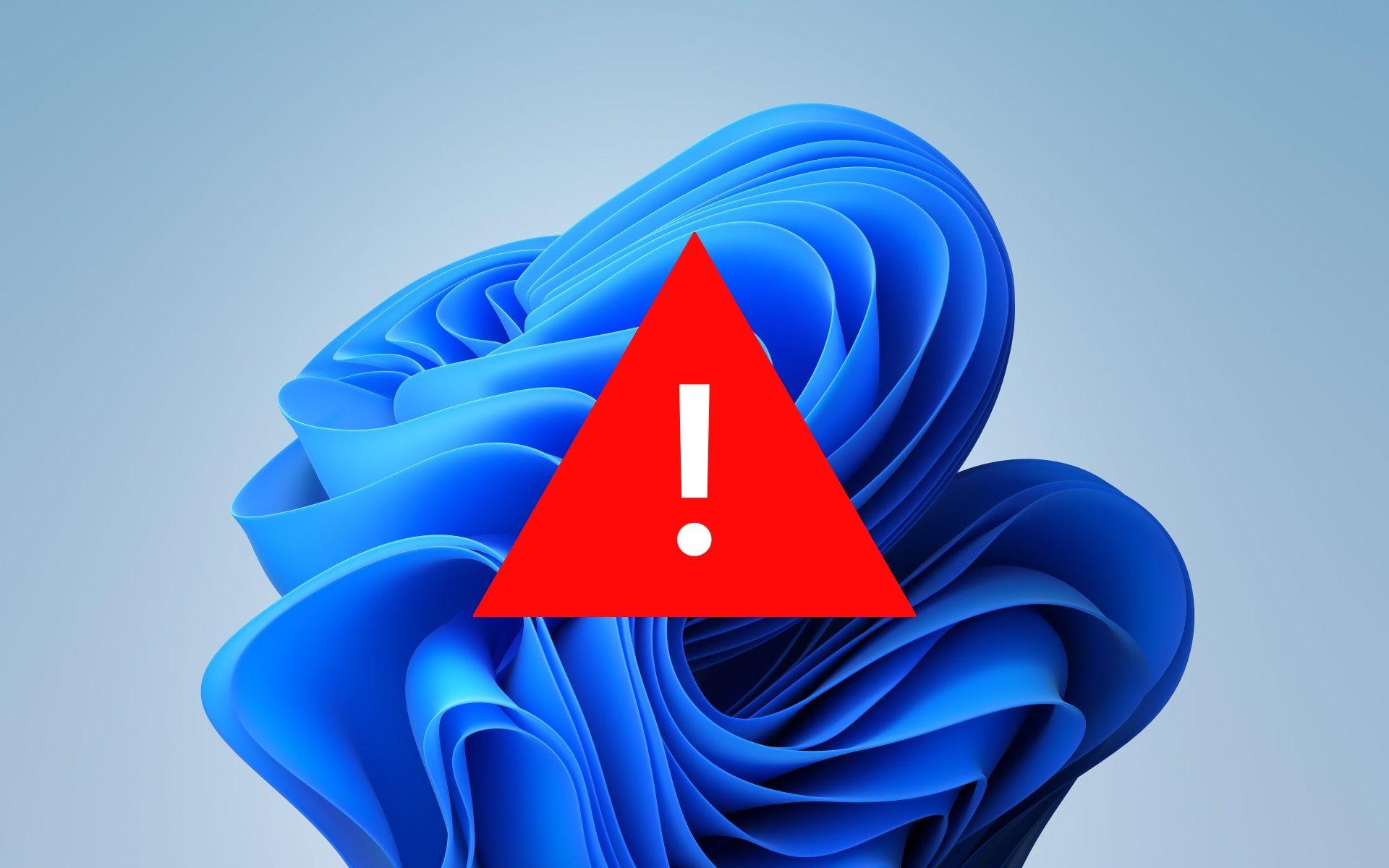
Коли Windows 11 Якщо ваша система вийде з ладу через проблемне оновлення або конфлікт драйверів, наявність чітких шляхів відновлення має значення між втратою годин та відновленням роботи за лічені хвилини. В останні місяці Microsoft детально описала нові можливості, які модернізують відновлення системи, з особливим акцентом на Реконструкція з хмари та відновлення до точної попередньої точкине забуваючи про покращення мережі в WinRE та автоматизацію за допомогою QMR.
Ці опції залежать від хмарних сервісів та служби резервного копіювання Windows (разом із OneDriveЦе значно спрощує справи у разі серйозного збою. Сюди також входять знайомі процедури, такі як хмарне скидання системи за допомогою Windows 365 та класичне відновлення системи, але з новим підходом: Більше контролю для користувача та більше віддалених дій для ІТ-фахівцівВодночас також відбулися значні покращення безпеки, такі як вбудована підтримка ключів доступу сторонніх розробників.
Що означає відновити Windows 11 з хмари?
Хмарне відновлення — це повна перевстановлення операційної системи, яка завантажує інсталяційні файли безпосередньо із серверів Microsoft. Воно призначене для комп’ютерів, які неможливо відновити за допомогою незначного ремонту, і дозволяє адміністратору легко вибрати найкращий варіант відновлення. Версія та мова Windows відповідно до порталу управління, щоб запустити процес віддалено.
Цей підхід, перш за все, зосереджений на професійне середовищеСеред згаданих нових функцій було виділено її доступність у версіях Pro та Enterprise Windows 11 та 12. Вона вимагає стабільного підключення до Інтернету та після завершення залишає систему в чистому стані. Хоча встановлені програми втрачаються, дані та налаштування користувача можна відновити, якщо їх захистити за допомогою OneDrive або резервного копіювання Windows. Секрет того, щоб нічого не втратити, полягає в тому, щоб зробити свою домашню роботу до невдачі.
Паралельно Microsoft запровадила додаткову опцію для менш серйозних інцидентів: можливість відновити комп’ютер до стану, в якому він був до аварії. Це поверне систему до попереднього стану, пом’якшуючи наслідки невдалих оновлень або конфліктуючих змін конфігурації. Це, по суті, відновлення системи на стероїдах, оскільки Він відновлює не тільки Windows, але й програми, налаштування та файли. які були присутні у записаний момент.
Відновлення в певний момент часу: коли воно підходить і що воно відновлює
Функція відновлення призначена для скасування помилок, допущених після встановлення оновлення, несумісного драйвера або налаштування критичних налаштувань. Система періодично робить знімки комп’ютера, і якщо щось піде не так, вона може повернутися до точно збереженого стану. На відміну від повної перевстановлення, не потрібне підключення до Інтернету і він працює лише за кілька хвилин.
Microsoft зазначила, що ця функція, заснована на тій самій технології, що й давнє «Відновлення системи», буде доступна тим, хто використовує Windows 11 версій 24H2 або вище. Крім того, було оголошено про її раннє розгортання в збірках Windows Insider, що дозволить тим, хто хоче спробувати її першими. Для пересічного користувача перевага очевидна: задній хід без необхідності форматувати і без драми.
Ще однією практичною перевагою є те, що ці знімки охоплюють не лише стан операційної системи. Метою є також відновлення програм, налаштувань робочого столу та файлів, які були на комп’ютері на той момент. На практиці це значно скорочує час відновлення порівняно з повною перевстановленням, особливо якщо проблема полягала в помилковому оновленні, яке зламало систему. завантаження O ООН конфлікт драйверів важко виявити.
Варто зазначити, однак, що якщо система серйозно пошкоджена або є низькорівневе пошкодження файлів, вам, ймовірно, доведеться вдатися до іншого варіанту: відновлення з хмари. У цьому випадку команда завантажує інсталяційний носій з Azure, автоматично перевстановлює Windows, а потім використовує OneDrive або резервне копіювання Windows для відновлення даних і налаштувань. Це триваліший процес, але Це та, яка витягує тебе зі скрутного становища, коли нічого іншого не допомагає.
QMR та сучасний WinRE: менше тертя та більше мережі
Швидке відновлення машини (QMRЦе механізм, який спрацьовує, коли трапляється критичний збій, і комп’ютер не може нормально запуститися. Замість простого відкриття традиційного середовища відновлення WinRE, QMR намагається знайти рішення в хмарі через Служба Microsoft Windows щоб повернути пристрій до життя. Найкраще те, що після активації, Він керує процесом автоматично, без вашого втручання..
Microsoft зазначила, що QMR доступний як для Windows 11 Home, так і для Professional, що робить інтелектуальне відновлення доступним для всіх, а не лише для підприємств. Це додається до покращень у WinRE, яка тепер може автоматично зчитувати конфігурації мережі Windows для завантаження патчів або навіть виконувати віддалене відновлення. Спочатку існує повна підтримка комп’ютерів, підключених через Ethernet, і незабаром буде додано додаткову підтримку. Підтримка WPA 2/3 Enterprise Wi-Fi із сертифікатами пристрою.
У керованих середовищах вишенькою на торті є Intune. Коли керований ПК переходить у режим відновлення, адміністратори можуть переглядати його в консолі та запускати власні сценарії відновлення або ініціювати інші коригувальні дії. Це навіть відкрило двері для Керування оновленнями QMR за допомогою AutopatchЦе спрощує підготовку всього обладнання для отримання необхідних засобів на ходу.
Ця точка зору узгоджується з сучасними реаліями: оновлення спричиняють більше інцидентів, ніж раніше, а також існує екосистема апаратні засоби та різноманітніші мережі, ніж за часів Vista чи Windows 7Завдяки QMR, мережевому середовищу відновлення WinRE та можливостям Intune відновлення більше не є просто «закачуванням» USB і моліться»: Це автоматизована послідовність з телеметрією щоб ІТ-відділ та сама Windows могли діяти швидко.
Резервні копії Windows та OneDrive: важлива система безпеки
Безпроблемне відновлення значною мірою залежить від того, наскільки добре ви підготувалися. Служба резервного копіювання Windows дозволяє вибрати, які аспекти вашої системи потрібно захистити та відновити пізніше, лише за кілька кліків. Доступні варіанти включають: встановлені програми, доступність та мережі/облікові записи Wi-Fi з їхніми паролями, окрім інших областей.
- Встановлені програми: зберігає список додатка швидко встановити їх назад після реконструкції.
- Доступність: збережіть налаштування доступності, щоб не довелося все налаштовувати заново.
- Облікові записи, мережі Wi-Fi та паролі: дозволяє уникнути необхідності повторного введення облікових даних та налаштувань з’єднання.
- ВтіленняШпалери, кольори, тема чи дизайн дому повертаються точно такими, як ви їх залишили.
- Мови та словникиЗбережіть свої мовні налаштування та налаштування клавіатури.
- Інша конфігурація Windows: парасолька для невеликих налаштувань, що позначають ваш щоденний досвід.
Щоб перевірити стан кожної групи, ви можете розгорнути кожен елемент та активувати відповідний резервний перемикач. Після того, як все налаштовано відповідно до ваших потреб, просто виберіть "Зробити резервну копію"Якщо ви отримуєте помилку OneDrive, перевірте, чи ви ввійшли в систему, чи достатньо місця та чи немає проблем із синхронізацією; це звичайні троє винуватців.
Цей каркас збереженого контенту та налаштувань дозволяє відновити нормальну роботу після перебудови системи з хмари або повернення до попереднього стану. Крім того, якщо ви працюєте в організації, Windows резервна копія OneDrive та Intune працюють разом, щоб допомогти вашій команді відновитися дані, програми, конфігурація та інші корпоративні активи без ручного втручання.
Скидання налаштувань ПК у хмарі з Windows 365: що вам потрібно знати
Якщо ви працюєте з хмарними ПК Windows 365, процес скидання налаштувань схожий на процес скидання налаштувань на фізичній машині: дані стираються, програми та зміни конфігурації видаляються, а точки відновлення видаляються. Тому, перш ніж зробити цей крок, подумайте, чи можете ви відновити систему до попереднього моменту часу. В іншому випадку припустімо, що Пристрій повернеться до заводського стану.
Процес скидання налаштувань хмарного ПК простий. У розділі «Хмарні ПК» відкрийте меню з трьома крапками для відповідного комп’ютера та виберіть «Скинути». Поставте прапорець у полі підтвердження (так, це важливий крок «ви впевнені?») і, після того як ви підтвердите, що хочете повне скидання, натисніть ще раз. Скидання.
Хмарний пристрій відключиться та буде недоступний, доки процес не завершиться. Після завершення ви побачите один із двох сигналів: зелене підтвердження, яке вказує на успішне скидання, або червоне попередження, яке вказує на те, що його неможливо завершити, і вам слід повторити операцію. В обох випадках система чітко вкаже на ситуацію, щоб ви могли вжити відповідних заходів і, за необхідності, Спробуйте ще раз.
Ця процедура корисна, коли хмарний робочий стіл став непридатним для використання через значні зміни або конфлікт програмного забезпечення. У корпоративному середовищі поєднання її з Intune та резервним копіюванням Windows пришвидшує повернення до нормального стану після скидання, відновлюючи відповідні дані та налаштування. Якщо вам потрібно виконати інші поширені завдання, такі функції, як Перезавантаження, відновлення або перейменування хмарних ПК, які доповнюють асортимент для контролю роботи на робочих місцях.
Бізнес та домашні користувачі: що змінюється на практиці
Покращення у Windows 11 з’являються в той час, коли оновлення системи спричиняють більше проблем, ніж будь-коли раніше. Для домашніх користувачів наявність режиму швидкого відновлення (QMR) у версіях Home та Pro – це чудова новина: якщо оновлення призводить до збою ПК, саме середовище відновлення можна використовувати для вирішення проблеми. знайти та впровадити хмарне рішення без вашої допомогиА якщо це не вдасться, завжди є можливість перебудувати систему з хмари.
У професійній сфері картина стає ще більш переконливою. Intune діє як центр керування: він виявляє машини, що відновлюються, дозволяє запускати сценарії відновлення та ініціює дії з перевстановлення або відновлення, коли це необхідно. У поєднанні зі здатністю WinRE успадковувати конфігурації мережі Windows та завантажувати виправлення через Ethernet (з корпоративним Wi-Fi на підході), результатом є швидше та більш скоординоване відновлення. Менше квитків та менше рук за ПК.
Microsoft детально описала ці можливості на своїй конференції Ignite, підкресливши модернізацію інструментів, «яким вже кілька десятиліть». Деякі функції з’являться в режимі попереднього перегляду в першій половині 2026 року в рамках ініціативи щодо стійкості, тоді як інші, такі як відновлення до попереднього стану, вже були анонсовані для учасників програми Windows Insiders. Мета зрозуміла: що повернення до нормального життя – це питання хвилин, а не годин.
Загалом, стратегія поєднує автоматизацію (QMR), мережеві можливості в середовищі відновлення (WinRE), централізоване керування (Intune) та захист даних (архівація Windows та OneDrive). Хмарний компонент відновлення доповнює картину для екстремальних випадків, тоді як відновлення «точка-точка» охоплює щоденні інциденти. Примітка: Щоб усе працювало безперебійно, важливо підтримувати резервні копії актуальними та... час від часу перевіряйте місце у вашому сховищі OneDrive.
Покращення комплексної безпеки: сторонні ключі доступу у Windows 11
Поряд із покращеннями відновлення, Microsoft додала вбудовану підтримку ключів доступу, якими керують сторонні програми, що є однією з найчастіше запитуваних функцій спільноти. З оновленням безпеки за листопад 2025 року менеджери паролів можуть діяти як центральний автентифікатор системиЦе спрощує вхід без пароля на веб-сайти та в додатки.
Раніше ключі доступу Windows були тісно пов’язані з Edge або нативними інструментами, що фрагментувало роботу з системою. Тепер ви можете вибрати менеджер, відповідальний за ваші облікові дані. Серед перших, хто це прийняв, – 1Password та Bitwarden: у випадку 1Password, просте встановлення останньої версії MSIX призведе до появи запрошення активувати функцію. Також це можна зробити вручну в налаштуваннях, перейшовши до Облікові записи > Паролі > Додаткові параметри.
Це покращення не лише стосується відновлення, але воно має реальний вплив на ваш щоденний досвід перевстановлення: коли ви завершуєте хмарне відновлення або повертаєтеся до попередньої точки відновлення, ви отримуєте переваги плавнішого та безпечнішого входу без використання паролів. У поєднанні з OneDrive та резервним копіюванням Windows повернення до продуктивності після технічної аварії стане набагато простішим. без втрати часу на переналаштування облікових даних.
Windows 11 вирішує серйозні помилки, надаючи більше можливостей, ніж будь-коли раніше. Для незначних проблем чудовим рішенням є відновлення до попереднього стану. el tiempo Він відновлює систему до попереднього стану, включаючи програми, налаштування та файли. У разі серйозних аварій хмарне відновлення автоматично перевстановлює систему та відновлює ваші дані за допомогою OneDrive та резервного копіювання Windows. Додавання QMR, мережевого середовища відновлення WinRE, централізованого керування Intune та можливості керування ключами доступу сторонніх розробників, шлях від збою до відновлення значно коротший і, перш за все, менш болісно для користувачів та ІТ-команд.
Пристрасний письменник про світ байтів і технологій загалом. Я люблю ділитися своїми знаннями, пишучи, і саме це я буду робити в цьому блозі, показуватиму вам все найцікавіше про гаджети, програмне забезпечення, апаратне забезпечення, технологічні тренди тощо. Моя мета — допомогти вам орієнтуватися в цифровому світі в простий і цікавий спосіб.